Obsah
Všichni jsme to zažili - obávaný okamžik, kdy spěcháte zkontrolovat e-maily a Outlook se rozhodne vytrvale požadovat vaše heslo. Je to frustrující, otravné a hlavně je to problém, který je třeba vyřešit. Vítejte v našem komplexním průvodci opravou, když Outlook prostě nepřestane požadovat vaše heslo!
V tomto příspěvku na blogu prozkoumáme možné příčiny tohoto nepříjemného problému a poskytneme vám nejlepší tipy a triky k jeho vyřešení. Náš průvodce vás krok za krokem provede různými metodami řešení problémů, od rychlých oprav až po hlubší řešení. Ať už jste zkušený uživatel aplikace Outlook, nebo úplný začátečník, budete schopni projít těmito potížemi s hesly.s lehkostí.
Nenechte si ujít:
- Hledání v aplikaci Outlook nefunguje
Rozlučte se tedy s neustálými výzvami k zadání hesla a začtěte se do našeho průvodce opravou aplikace Outlook, který je navržen tak, aby vám ušetřil čas i zdraví!
Povolení možnosti zapamatování hesla v nastavení účtu
Předpokládejme, že používáte aplikaci Microsoft Outlook a máte problém s tím, že jste při každém spuštění aplikace vyzváni k opětovnému zadání hesla. V takovém případě vám může pomoci problém s aplikací Outlook vyřešit povolení funkce "Zapamatovat si heslo".
Tato funkce je k dispozici v aplikacích Outlook 2016 a Outlook 2019 a pomůže zajistit, abyste nebyli při každém otevření aplikace vyzváni k opětovnému zadání hesla.
Krok 1: Otevřít Outlook a klikněte na Soubor menu.
Krok 2: Přejít na Info> Možnost nastavení účtu> Nastavení účtu

Krok 3: Klikněte na E-mail karta a ch, vyberte mail účet, pak klikněte na Změna tlačítko.

Krok 4: Zadejte heslo do pole Okno Změnit nastavení účtu a zkontrolujte Zapamatování hesla box.
Krok 5: Restartování Outlook a zkontrolujte, zda je problém vyřešen.
Odstranění hesel z mezipaměti pomocí Správce pověření
Pokud máte potíže s tím, že vás aplikace Outlook při každém otevření vyzve k zadání hesla, možná budete muset obnovit pověření pomocí Správce pověření systému Windows.
Správce pověření je nástroj systému Windows, který ukládá a spravuje uživatelská jména a hesla pro různé aplikace a služby systému Windows. Obnovením pověření můžete vyřešit problém, kdy aplikace Outlook opakovaně požaduje heslo.
Krok 1: Otevřete Start v nabídce zadejte Správce pověření, a stiskněte Vstupte.
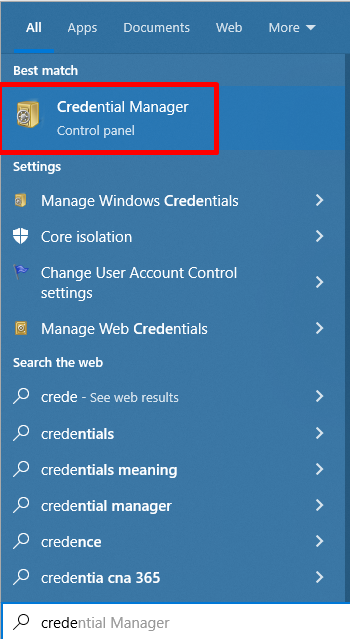
Krok 2: Klikněte na Pověření systému Windows, a pod Obecná pověření, vyhledejte svůj účet Outlook nebo účet Microsoft.
Krok 3: Klikněte na svůj Účet a klikněte na Odstranění adresy tlačítko.

Krok 4: Otevřít Outlook a přihlaste se ke svému účtu.
Zabránění možnosti aplikace Outlook vždy vyžadovat přihlašovací údaje
Aplikace Outlook je skvělým nástrojem pro správu e-mailů a kalendáře, ale může být neuvěřitelně frustrující, když Outlook požaduje přihlašovací údaje. Tento častý problém nastává při konfiguraci aplikace Outlook pro práci s Office 365.
Naštěstí můžete tento problém vyřešit několika jednoduchými kroky. Tato metoda se vztahuje pouze na účty Exchange nebo Office 365. Pokud používáte POP3/IMAP, přejděte k další metodě.
Krok 1: Otevřít Outlook a klikněte na Soubor menu.
Krok 2: Přejít na Info> Možnost nastavení účtu> Nastavení účtu

Krok 3: Klikněte na E-mail vyberte kartu E-mail účet, pak klikněte na Změna tlačítko.

Krok 4: Klikněte na Další nastavení tlačítko.
Krok 5: Přejděte na Karta Zabezpečení , zrušte zaškrtnutí políčka Vždy vyžadujte přihlašovací údaje, a klikněte na Použít a OK tlačítka.

Pokud máte aplikaci Outlook 2013, Outlook 2010 nebo Outlook 2007, ujistěte se, že je nastavení zabezpečení přihlašování k síti nastaveno na Anonymní ověřování.
Pokud vybranou možnost nemůžete upravit, protože je šedá, zeptejte se správce sítě, zda to nezakazují zásady zabezpečení.
Ve výchozím nastavení je možnost Vždy se ptát na přihlašovací údaje vypnuta v položce Outlook účty.
Povolení moderní metody ověřování
Povolení moderního ověřování pro aplikaci Outlook může pomoci vyřešit problém, kdy aplikace Outlook neustále požaduje heslo. Moderní ověřování je pokročilá bezpečnostní technologie, která uživatelům umožňuje bezpečný přístup k datům a aplikacím bez neustálého zadávání hesel.
Umožňuje také používat základní ověřování a jednotné přihlašování, což zvyšuje bezpečnost a usnadňuje přístup k aplikaci Outlook. Díky modernímu ověřování mohou uživatelé aplikace Outlook využívat výhod vyšší bezpečnosti a lepšího uživatelského komfortu.
Krok 1: Tisk Výhra + R, typ regedit, a stiskněte klávesu enter.

Krok 2: Přejděte na tuto klíčovou cestu: HKEY_CURRENT_USER\Software\Microsoft\Exchange
Krok 3: Klikněte pravým tlačítkem myši na pravý podokno a klikněte na Nový > DWORD (32bitový).

Krok 4: Pojmenujte hodnotu: AlwaysUseMSOAuthForAutoDiscover
Krok 5: Dvakrát klikněte na novou hodnotu a nastavte Hodnotové údaje na 1.

Pokud máte aplikaci Outlook 2016, Outlook 2019 nebo Outlook pro Office 365, zavřete editor registru a restartujte počítač.
Pokud používáte aplikaci Outlook 2013, měli byste přidat klíče. EnableADAL a Verze do umístění registru HKCU\SOFTWARE\Microsoft\Office\15.0Common\Identity a poté restartujte počítač.
- HKCU\SOFTWARE\Microsoft\Office\15.0Common\Identity\ EnableADAL > Hodnota dat na 1
- HKCU\SOFTWARE\Microsoft\Office\15.0\Common\Identity\ Verze = Údaje o hodnotách do 1
Krok 6: Zavřete Editor registru, otevřete Výhled, a přihlaste se.
Oprava sady Microsoft Office
Pokud se setkáváte s běžným problémem, že Outlook stále požaduje heslo i po jeho správném zadání, může být možným řešením oprava Microsoft Office. Oprava Microsoft Office zahrnuje spuštění diagnostiky a provedení změn v registru, které by mohly pomoci odstranit problémy související s aplikací Outlook.
Krok 1: Tisk Výhra + R, typ appwiz.cpl, a stiskněte Vstupte.

Krok 2: Přejděte dolů a najděte Microsoft Office program.

Krok 3: Klikněte na Změna tlačítko.
Krok 4: Vyberte si Rychlá oprava a klikněte na Oprava tlačítko.

Vytvoření nového profilu aplikace Outlook
Vytvoření nového profilu může být skvělým způsobem, jak vyřešit problémy s aplikací Outlook, která se stále ptá na výzvu k zadání hesla. Nový profil může pomoci obnovit nesprávná nastavení, která způsobovala problém, a také odstranit poškozené soubory, které problém způsobovaly.
Předpokládejme, že aplikace Outlook i po vytvoření nového profilu stále požaduje heslo. V takovém případě může být příčinou chybné nastavení serveru nebo nefunkční profil, což lze napravit zajištěním správnosti všech nastavení serveru a kontrolou, zda nedošlo k poškození profilu.
Krok 1: Otevřete Ovládací panel a vyberte Mail (Microsoft Outlook)(32bitový).

Krok 2: Klikněte na Zobrazit profily a Přidat v části Profily.

Krok 3: Vytvoření nového Název profilu a klikněte na DOBŘE.

Krok 4: Vyplňte E-mailový účet a klikněte na Další tlačítko.

Krok 5: Postupujte podle pokynů na obrazovce a vyberte Nový profil a vyberte Vždy používejte tento profil možnost.
Krok 6: Otevřít aplikaci Outlook.
Oprava pomocí Editoru registru
Editor registru je výkonný nástroj, který uživatelům umožňuje upravovat nastavení systému. Provedením několika jednoduchých změn v registru mohou uživatelé vyřešit problém s výzvou k zadání hesla v aplikaci Outlook.
Krok 1: Tisk Výhra + R, typ regedit, a stiskněte klávesu enter.

Krok 2: Přejděte na tuto cestu: HKEY_CURRENT_USER\Software\Microsoft\Office\16.0\Outlook
Krok 3: Klikněte pravým tlačítkem myši na Outlook klikněte na tlačítko Nový > Klíč, a pojmenujte ji AutoDiscover.

Krok 4: V AutoDiscover klikněte pravým tlačítkem myši do pravého podokna, klikněte na položku Novinka, a vyberte DWORD (32bitový) Hodnota.
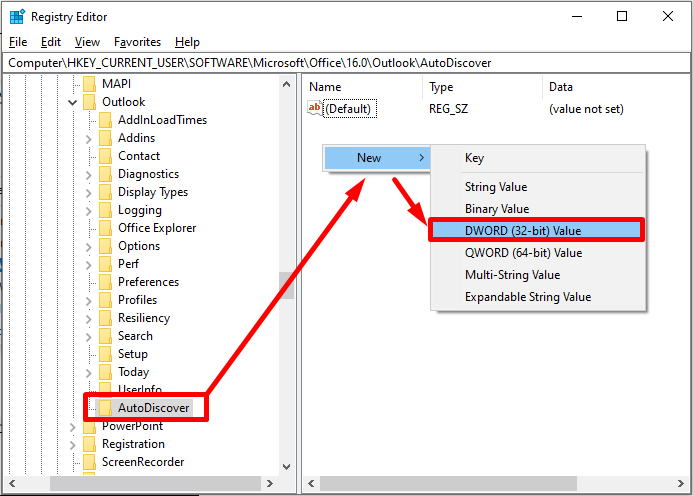
Krok 5: Novou hodnotu pojmenujte jako ExcludeExplicitO365Endpoint.
Krok 6: Dvakrát klikněte a nastavte Údaje o hodnotách na 1.

Krok 7: Zavřete editor registru a restartujte počítač.
Aktualizace verze aplikace Microsoft Outlook
Aktualizace verze aplikace Outlook může být skvělým způsobem, jak vyřešit problémy s aplikací Outlook, která stále požaduje heslo. Při aktualizaci verze aplikace Outlook se totiž přidávají nové funkce a obsahují různé opravy chyb a bezpečnostní záplaty. Tyto záplaty mohou pomoci vyřešit bezpečnostní problémy, které vedou k tomu, že aplikace Outlook požaduje heslo.
Aktualizace aplikace Outlook navíc může pomoci při problémech s kompatibilitou mezi aplikací Outlook a dalšími aplikacemi nebo službami, které používáte. Aktualizací aplikace Outlook na nejnovější verzi můžete zajistit optimální chod aplikace Outlook a dostupnost všech potřebných funkcí.
Krok 1: Otevřít Outlook a klikněte na Soubor> Účet Office.
Krok 2: Klikněte na Možnosti aktualizace rozevírací nabídku a vyberte Aktualizovat nyní.
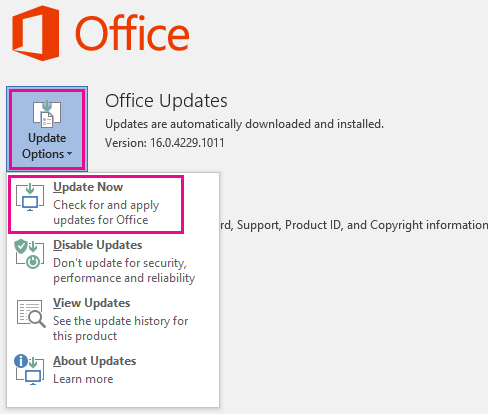
Krok 3: Ukončete aplikaci Outlook a přihlaste se.
Spuštění aplikace Outlook v nouzovém režimu
Nouzový režim vytvoří nový profil aplikace Outlook, který může pomoci identifikovat a vyřešit problém. Spuštěním aplikace Outlook v nouzovém režimu mohou uživatelé obnovit nastavení ověřování a vymazat všechna poškozená data, která by mohla být příčinou problému.
Nouzový režim může uživatelům pomoci identifikovat a eliminovat potenciální konflikty s jinými aplikacemi. Spuštění aplikace Outlook v nouzovém režimu zajistí, že profil aplikace Outlook běží správně a že výzva k zadání hesla již nepředstavuje problém.
Krok 1: Podržte CTRL a dvakrát klikněte na Outlook ikona zástupce.
Krok 2: Klikněte na Ano tlačítko pro spuštění aplikace Outlook v nouzový režim .

Zkontrolujte připojení k internetu
Pokud máte potíže s aplikací Outlook, která opakovaně požaduje heslo, je pravděpodobné, že problém vyřeší kontrola připojení k internetu. Špatné připojení k internetu může způsobit, že aplikace Outlook nereaguje nebo neustále požaduje heslo. Jednoduchou kontrolou připojení můžete problém snadno a rychle vyřešit.

Zakázání zabezpečeného spouštění UEFI
Pokud máte problémy s aplikací Outlook, která opakovaně žádá o zadání hesla, můžete zvážit vypnutí funkce UEFI Secure Boot. Tato funkce je u některých počítačů povolena za účelem ochrany před škodlivým softwarem a neoprávněným přístupem.
Zakázáním funkce UEFI Secure Boot již aplikace Outlook nemusí vyžadovat heslo, protože je pravděpodobné, že tato funkce blokuje přístup aplikace Outlook k serveru. Zakázání funkce UEFI Secure Boot nebude mít negativní vliv na výkon a zabezpečení počítače. Jedná se tedy o poměrně jednoduchou opravu, která by mohla vyřešit váš problém s aplikací Outlook.
Krok 1: Podržte SHIFT a klikněte na tlačítko Restartování tlačítko pro spuštění systému Pokročilé spuštění menu.

Krok 2: Po restartu vyberte Řešení problémů> Rozšířené možnosti.

Krok 3: Vyberte Nastavení firmwaru UEFI a potvrďte restartování. Poté počkejte, až se systém zavede do nastavení systému BIOS.

Krok 4: V systému BIOS vyhledejte Zabezpečené spouštění a deaktivujte ji.

Krok 5: Klikněte na uložit a exit pokračovat do systému.
Vypnutí antivirového softwaru
Pokud jste se v poslední době setkali s problémy s aplikací Outlook neustále požaduje heslo, může být vhodným řešením dočasné vypnutí antivirového softwaru. Vypnutí antivirového softwaru může pomoci vyřešit problém s aplikací Outlook neustále požaduje heslo, protože může narušit proces ověřování, který aplikace Outlook vyžaduje pro přístup k e-mailovému účtu.

Přejmenování souboru.OST
Krok 1: Tisk Výhra + R, typ %LOCALAPPDATA%\Microsoft\Outlook\, a klikněte na OK tlačítko.

Krok 2: Vyhledejte a Přejmenování soubor .ost.
Krok 3: Restartujte počítač a otevřete Výhled.
Použití ověřování NTLM
Ověřování NTLM je bezpečný ověřovací protokol používaný aplikací Microsoft Outlook a serverem Exchange Server k ochraně přihlašovacích údajů uživatele. Ověřování NTLM může zajistit vyšší bezpečnost, protože šifruje přihlašovací údaje, a tím hackerům výrazně ztěžuje přístup k uživatelskému účtu. Umožňuje také aplikaci Outlook rozpoznat přihlašovací údaje uživatele, aniž by je bylo nutné pokaždé znovu zadávat.
Krok 1: Otevřít Outlook a klikněte na Soubor menu.
Krok 2: Přejít na Info> Možnost nastavení účtu> Nastavení účtu

Krok 3: Vyberte účet Exchange a klikněte na tlačítko Změna tlačítko.
Krok 4: Klikněte na Další nastavení a přejděte na tlačítko Připojení tab.
Krok 5: Klikněte na Nastavení serveru Exchange Proxy vyberte tlačítko Ověřování NTLM v nastavení ověřování proxy serveru .


